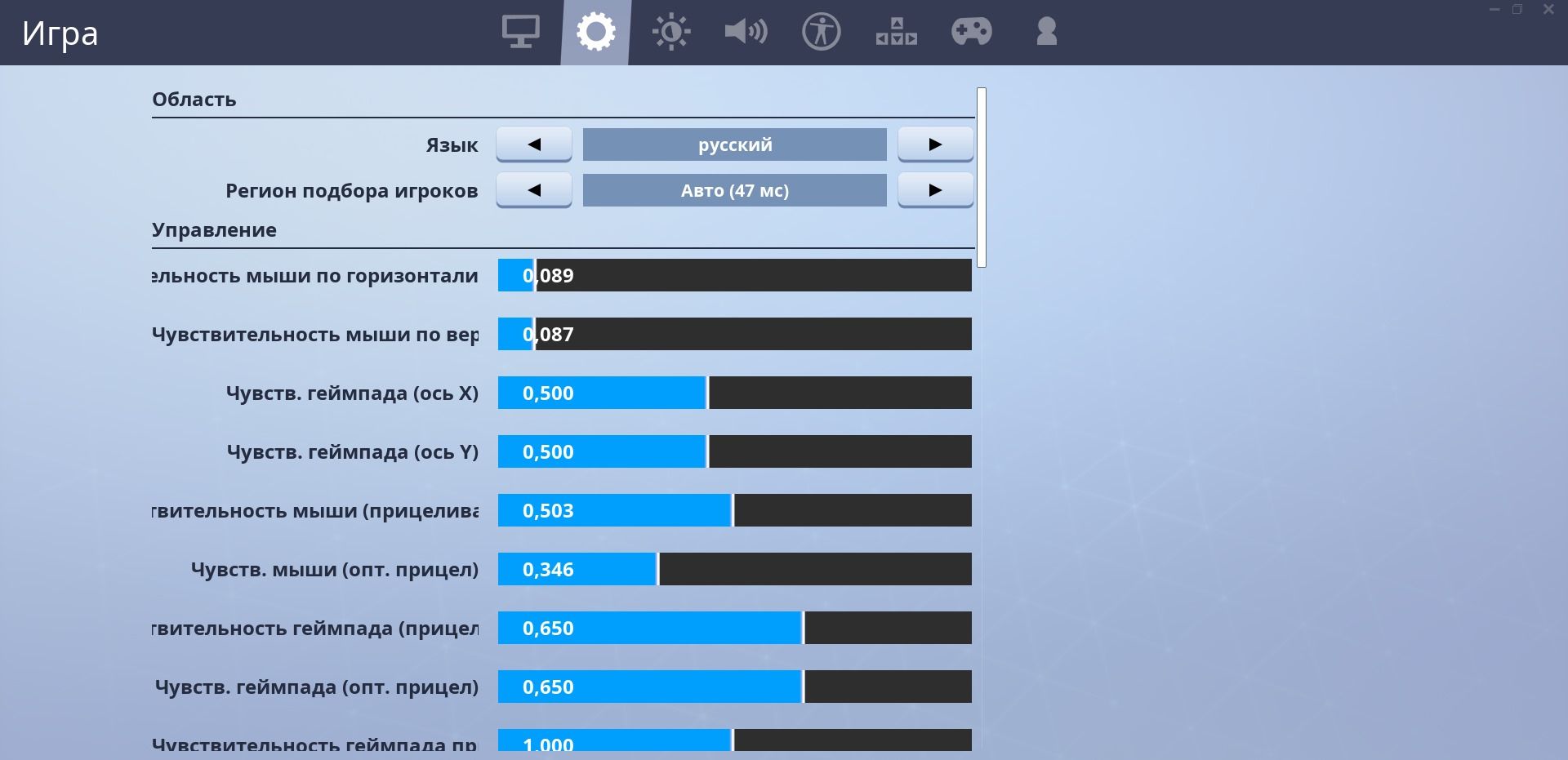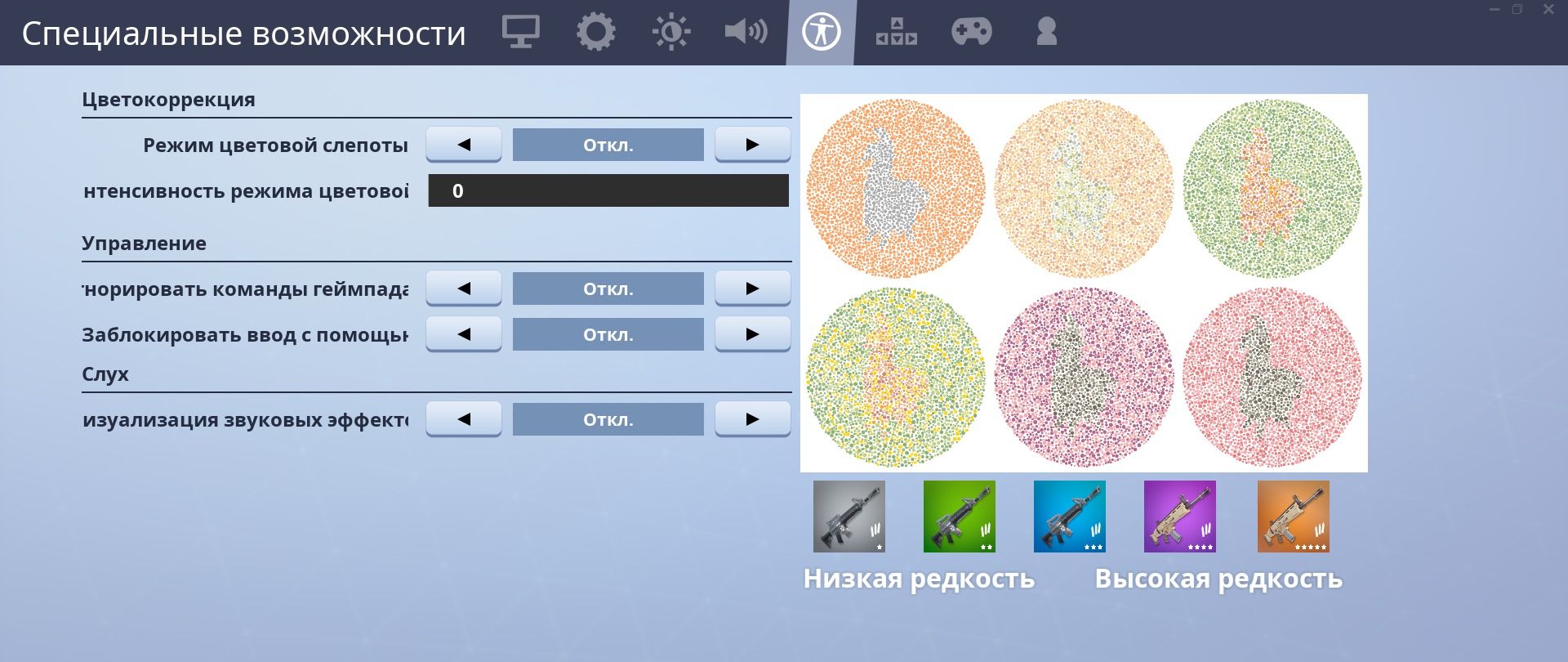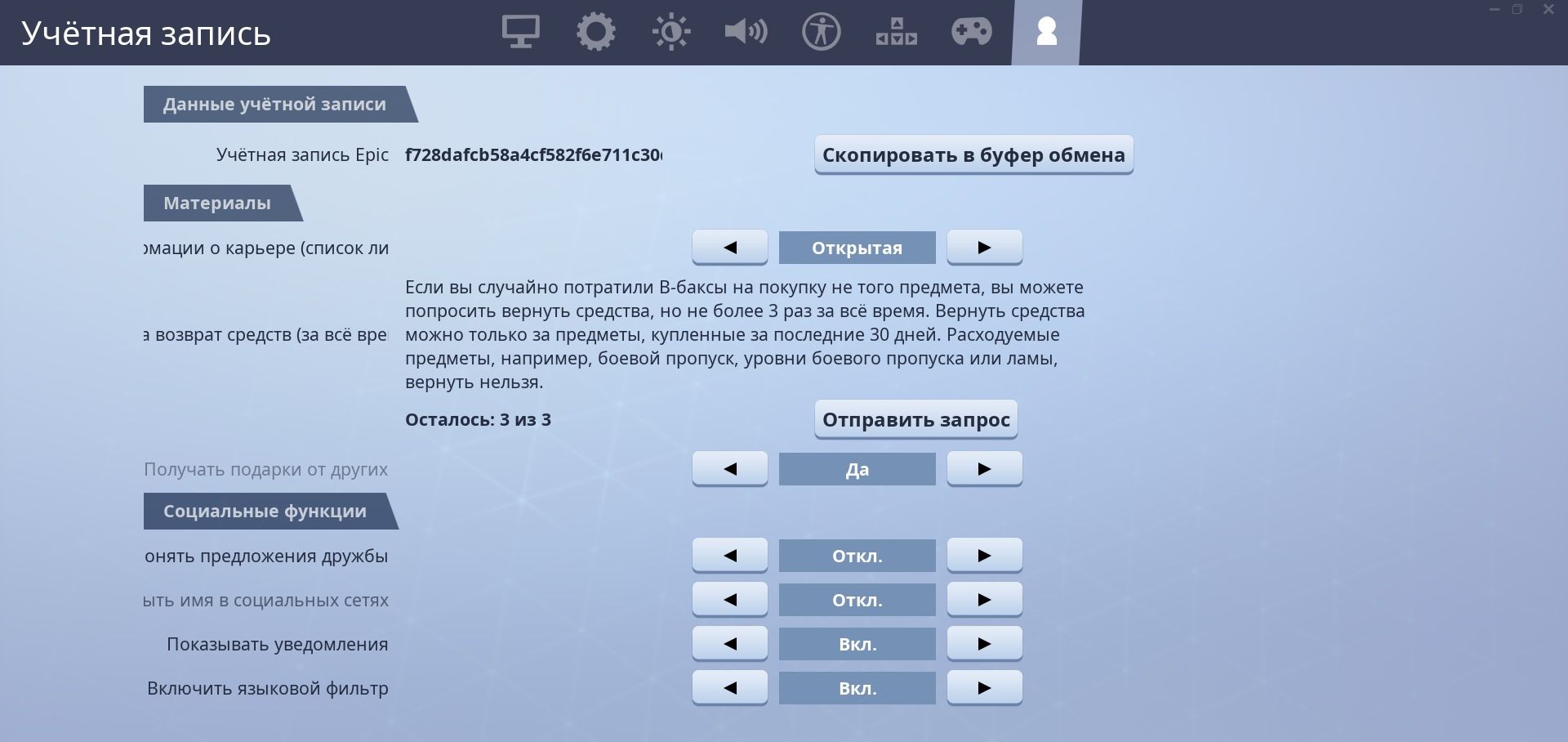Чтобы игра была не только комфортной, но и результативной, в Fortnite нужно выбрать оптимальные настройки. Особенно важно это сделать владельцам слабых компьютеров, которые вынуждены балансировать между графикой и производительностью системы. В этом материале Cybersport.ru даст несколько советов по базовой настройке игры.
В стартовом меню Fortnite предлагает игрокам на выбор четыре основных типа «Графики» — от «Низкой» до «Эпической», а также автоматический режим подбора настроек в зависимости от мощности компьютера. Однако никто, кроме самого пользователя, не знает, что ему нужно для комфортной игры, поэтому все параметры лучше настроить вручную.
Самые важные пункты в меню — тени, текстуры и эффекты. Все они влияют на производительность. Тени можно выключить сразу, так как зачастую от них больше вреда, чем пользы. Например, в тени строительных лесов можно не увидеть затаившегося врага, особенно если он использует какой-нибудь темный скин.
Хорошие эффекты и текстуры делают игру визуально более привлекательной, однако завышать эти параметры не стоит. Настройки выбирайте из своих предпочтений, но помните, что лучше иметь не очень хорошую, но зато плавную картинку с хорошим FPS, чем очень красивое слайд-шоу.
Обязательно отключите «Размытие в движении». Этот параметр может сильно тормозить игру на слабых компьютерах, а пользуются им в основном стримеры или блогеры, чтобы получить более качественную картинку. Обычные игроки этот параметр могут даже не заметить.
Пример настройки графики для слабого компьютера:
В настройках «Игры» убедитесь, что у вас выбран регион с наименьшим пингом. В чувствительности мыши тоже придется искать «золотую середину», так как с высокой проще быстро возводить постройки, а с низкой — удобнее целиться и легче попадать в соперников.
В разделе «Камера и экран» можно выбрать режим инкогнито или пункт для сокрытия имен соперников — этим часто пользуются стримеры, чтобы бороться со стримснайперами. Тут же можно изменить масштаб интерфейса — этот пункт пригодится пользователям с небольшим монитором.
Включенный режим «Турбостроительства» позволяет строить элементы простым зажатием кнопки — это намного удобнее и быстрее. Обязательно включите «Автоматическую смену материала», чтобы не делать этого вручную во время перестрелки. «Автоподбор оружия» будет очень полезен в ситуациях, когда вы с соперником одновременно открываете один сундук. Кроме того, рекомендуем включить авторазмещение расходуемых предметов в правые слоты инвентаря.
Про настройки «Яркости» говорить отдельно нет смысла, так как там всего один параметр. Многие стримеры играют с максимальной яркостью, чтобы лучше видеть все элементы игры, и у нас нет причин им не доверять.
В настройке «Звука» нужно выбрать оптимальное соотношение между громкостью звуков и громкостью голосового чата. Хороший звук очень важен в Fortnite, ведь с его помощью можно вычислить спрятавшегося за стеной соперника или услышать сундук с лутом.
В «Специальных возможностях» можно включить различные фильтры для режима цветовой слепоты, если вы страдаете дейтеранопией, протанопией или тританопией. Пункт «Визуализация звуковых эффектов» очень поможет при проблемах со слухом. Активация этого параметра отключает в игре все звуки, но добавляет специальные индикаторы для шагов, выстрелов и т. д.
«Управление» каждый игрок настраивает под себя лично, однако тут важно не пропустить некоторые моменты. Например, обязательно назначьте клавишу для смены стройматериала, чтобы в разных ситуациях использовать подходящие расходники. Еще нужно проверить все бинды в настройках управления транспортом — особенно если его недавно добавили в игру.
В меню «Учетной записи» можно сделать три возврата V-баксов за покупки во внутриигровом магазине. Возврат работает только в том случае, если с момента покупки прошло не больше 30 дней. Не действует на расходные материалы вроде Боевого пропуска, дополнительные уровни и т. д.